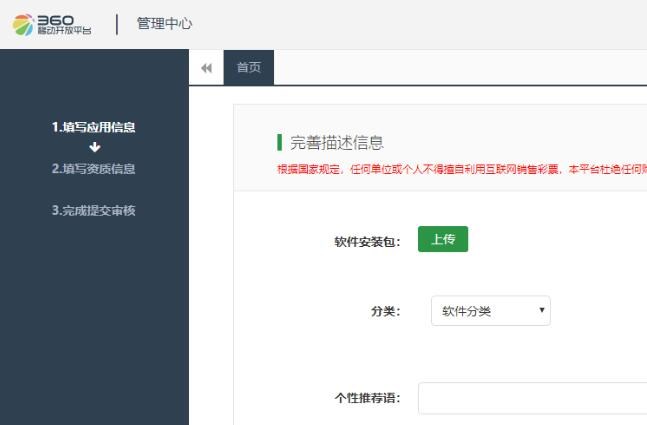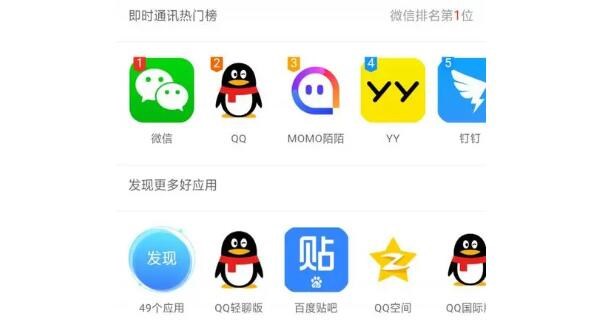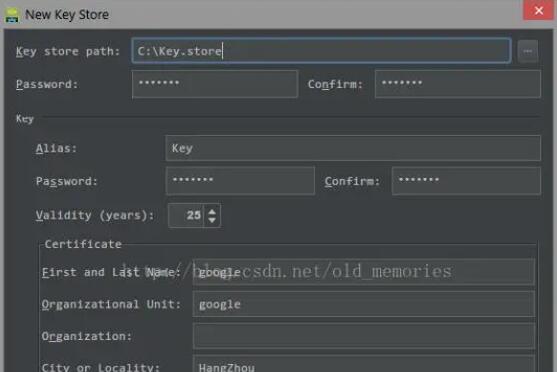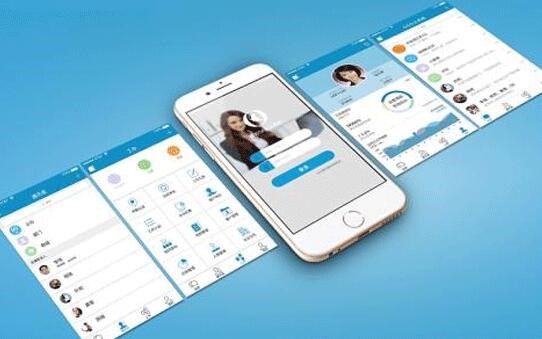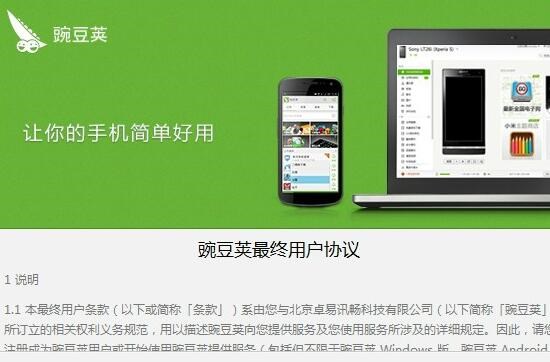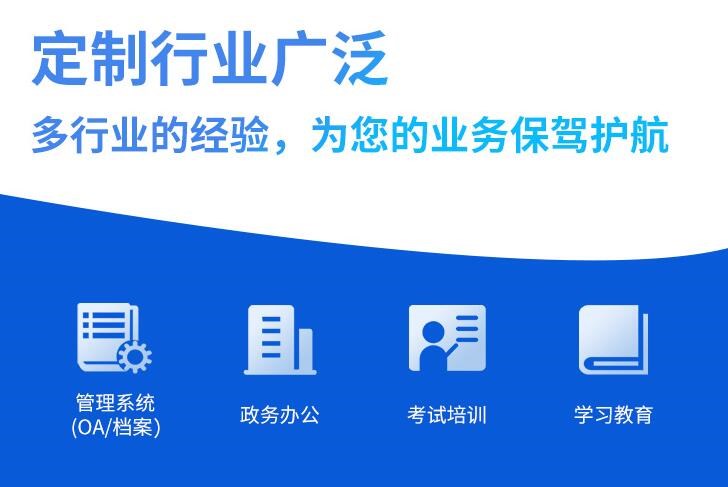當(dāng)您在iOS設(shè)備上添加了一個(gè)Web Clip(即快捷方式),它將允許您直接訪問特定的網(wǎng)頁(yè)。一般情況下,移除Web Clip是非常容易的,只需長(zhǎng)按應(yīng)用圖標(biāo),然后點(diǎn)擊“X”圖標(biāo)即可。但在某些情況下,比如家長(zhǎng)控制、公司設(shè)備政策限制等,移除Web Clip的功能可能被限制。在這種情況下,您可采取以下方法來(lái)解決這個(gè)問題。
首先要了解導(dǎo)致Web Clip無(wú)法移除的原因可能有以下幾點(diǎn):
1. 設(shè)備管理限制:如果您的設(shè)備已加入到企業(yè)的設(shè)備管理系統(tǒng)(MDM)或您的手機(jī)受到了家長(zhǎng)控制等限制,Web Clip的移除權(quán)限可能已被禁用。
2. 配置文件:Web Clip可能是通過安裝一個(gè)配置文件(.mobileconfig)創(chuàng)建的,這個(gè)配置文件可能包含一些限制設(shè)備操作的條件。
在了解原因后,您可以嘗試以下方法來(lái)解決問題:
方法一:檢查家長(zhǎng)控制設(shè)置
1. 打開設(shè)備的“設(shè)置”應(yīng)用。
2. 點(diǎn)擊“屏幕時(shí)間”選項(xiàng)。
3. 如果您看到了“家長(zhǎng)控制”相關(guān)的選項(xiàng),表示您的設(shè)備受到了家長(zhǎng)控制限制。您需要聯(lián)系管理員或家長(zhǎng)來(lái)協(xié)助移除相關(guān)限制。
方法二:檢查設(shè)備管理(MDM)設(shè)置
1. 打開設(shè)備的“設(shè)置”應(yīng)用。
2. 進(jìn)入“通用”選項(xiàng)。
3. 滾動(dòng)到最底部,找到“設(shè)備管理”選項(xiàng)并點(diǎn)擊它。
4. 在這里您可以查看到已安裝的設(shè)備管理設(shè)置。聯(lián)系相關(guān)管理員,要求他們修改管理策略,允許您移除Web Clip。
方法三:檢查已安裝的配置文件
1. 打開設(shè)備的“設(shè)置”應(yīng)用。
2. 進(jìn)蘋果免簽攻略入“通用”選項(xiàng)。
3. 向下滾動(dòng),找到“描述文件”選項(xiàng)并點(diǎn)擊它。若該選項(xiàng)未出現(xiàn),則意味著您設(shè)備上未安裝任何描述文件。
4. 檢查列表中是否有創(chuàng)建Web Clip的配置文件。點(diǎn)擊該配置文件,然后點(diǎn)擊“移除”按鈕。這將刪除配置文件以及關(guān)聯(lián)的Web Clip。需要注意的是,這也可能導(dǎo)致您設(shè)備的某些功能受限。
若以上方法都無(wú)蘋果免費(fèi)超級(jí)簽名系統(tǒng)法解決問題,建議您聯(lián)系設(shè)備管理員或Apple技術(shù)支持以尋求進(jìn)一步的幫助。